Hur man fixar Explorer.exe-fel med gul varningstriangel på Windows 10
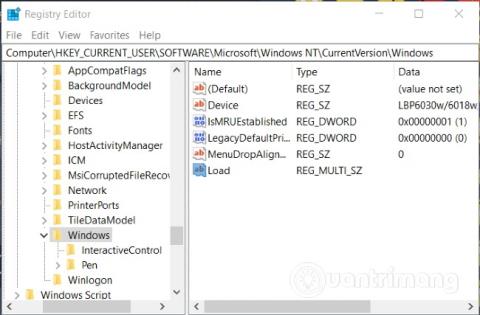
Den här artikeln kommer att guida dig hur du fixar Explorer.exe-fel med gul varningstriangel utan något meddelande.
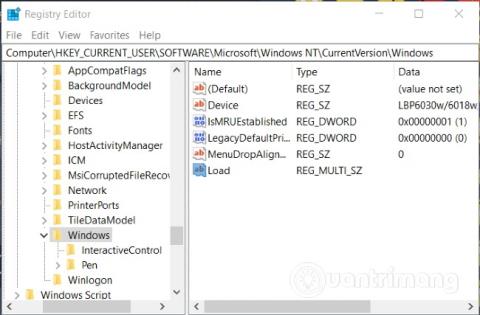
Vissa användare har stött på ett Explorer.exe-fel med en gul varningstriangel utan något meddelande vid start av en Windows 10- dator . Det här felet betyder att Windows Utforskaren inte laddades och den här artikeln från Quantrimang visar hur du fixar det.
Orsaken till detta fel kan bero på att vissa obefintliga filer lagras i Windows-registret . Det kan också dyka upp när någon process kommer i konflikt med Explorer.exe. Här är stegen du kan vidta för att åtgärda det här problemet:
Steg 1 : Säkerhetskopiera Windows 10-systemet
Steg 2 : Öppna Registereditorn genom att trycka på Windows- knappen på tangentbordet och skriva regedit och trycka på Enter
Steg 3 : Öppna mappen enligt följande sökväg:
HKEY_CURRENT_USER\SOFTWARE\Microsoft\Windows NT\CurrentVersion\Windows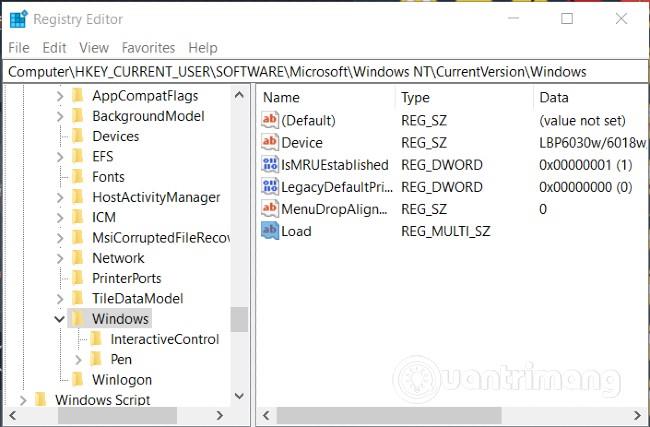
Öppna registret och få åtkomst till mappen enligt sökvägen ovan
Steg 4 : Öppna laddningsvärdet genom att vänsterklicka två gånger på det
Steg 5 : Ta bort alla värden i rutan Värdedata och klicka sedan på OK . Om du inte kan ta bort värdet i den här rutan måste du byta till att använda systemadministratörsrättigheter eller begära administratörssupport.
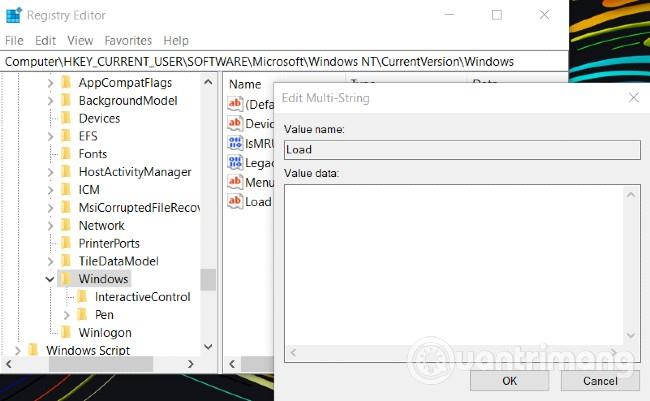
Ta bort allt i värdedata för laddningsvärdet
Steg 6 : Starta om din Windows 10-dator
Du bör också kontrollera om det finns några tillägg som stör din dators startprocess. Ofta kan skaltillägg från tredje part göra att Explorer slutar fungera med vissa specifika åtgärder.
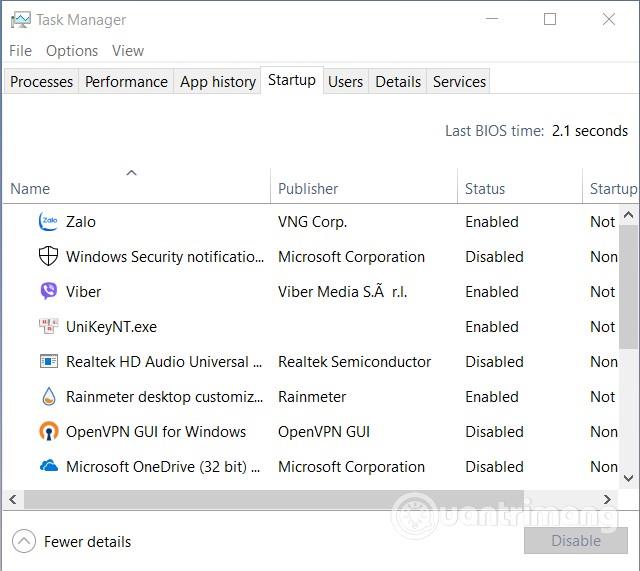
Kontrollera de program som startar med Windows 10 på fliken Start i Aktivitetshanteraren
Du kan kontrollera detta genom att gå till fliken Startup i Aktivitetshanteraren . Inaktivera alla konstiga applikationer som får starta med Windows 10.
Om den här metoden fortfarande inte hjälper dig att lösa problemet, se andra tips om Explorer.exe i artiklarna nedan:
Lycka till!
Kioskläge på Windows 10 är ett läge för att endast använda 1 applikation eller endast åtkomst till 1 webbplats med gästanvändare.
Den här guiden visar hur du ändrar eller återställer standardplatsen för mappen Kamerarulle i Windows 10.
Redigering av hosts-filen kan göra att du inte kan komma åt Internet om filen inte ändras på rätt sätt. Följande artikel hjälper dig att redigera hosts-filen i Windows 10.
Om du minskar storleken och kapaciteten på foton blir det lättare för dig att dela eller skicka dem till vem som helst. I synnerhet på Windows 10 kan du ändra storlek på foton med några enkla steg.
Om du inte behöver visa nyligen besökta föremål och platser av säkerhetsskäl eller integritetsskäl kan du enkelt stänga av det.
Microsoft har precis släppt Windows 10 Anniversary Update med många förbättringar och nya funktioner. I den här nya uppdateringen kommer du att se många förändringar. Från stöd för Windows Ink-penna till stöd för webbläsartillägg för Microsoft Edge, Start-menyn och Cortana har också förbättrats avsevärt.
En plats för att styra många operationer direkt i systemfältet.
På Windows 10 kan du ladda ner och installera grupppolicymallar för att hantera Microsoft Edge-inställningar, och den här guiden visar dig processen.
Dark Mode är ett mörk bakgrundsgränssnitt på Windows 10, som hjälper datorn att spara batteri och minska påverkan på användarens ögon.
Aktivitetsfältet har begränsat utrymme, och om du regelbundet arbetar med flera appar kan du snabbt få ont om utrymme för att fästa fler av dina favoritappar.









